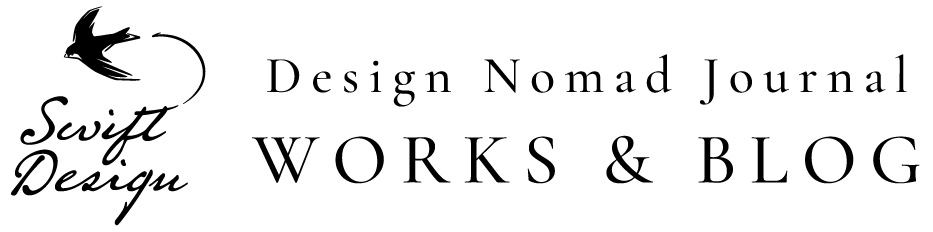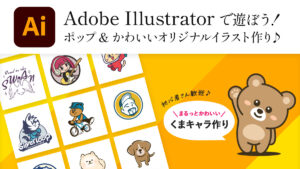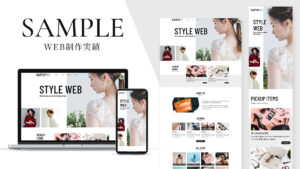およそ2ヶ月かけてやっとIllustrator初心者向けのキャラデザイン講座をUdemyでリリースしました🎉
振り返ると、構成から動画編集まで全部ひとりでやったので、めちゃくちゃ大変でした…
でもその分、やりきった達成感はすごいです!
この記事では、フリーランスになったばかりの僕が初めてUdemy講座を作ったお話をさせていただきます。
なぜUdemy講座を作ろうと思ったのか?
すばり1番の理由は、クライアントワーク以外の収入を得られるようになりたかったからです。
現在僕は、企業と業務委託契約をして月々の収入を確保しているのですが、会社員と違って、それはいつ切られるかわからないという不安がずっとあります。
この不安から抜け出すためにも、ノマドデザイナーとして収入の柱を増やすことを考えていかないといけません。
その収入の柱の一つとして、Udemyに挑戦しました!
講座の内容をざっくり紹介
講座タイトルは「Illustratorで簡単キャラデザイン!作ったキャラをグッズにしよう!」です。
Illustratorの基本ツールの使用方法から、ペンツールでのベジェ曲線の扱い方まで、かわいいイラストを制作する過程で、楽しんで学んでもらいたいという想いで作った講座です。
デジタルイラストが全く初めて、これからIllustratorを覚えたい、キャラクターデザインしてみたい、オリジナルグッズを作ってみたい、そういった方達に向けて制作しました。
講座を制作する上で
今回は、Adobe Illustratorで、図形ツールやペンツールを使って、簡単な動物のキャラクターを作る工程を教えようと決めたので、進めていく上での台本づくりや講座の構成を考えていく必要がありました。
この下準備にすごく時間がかかったんですが、僕の専属パートナーであるチャットGPTのチャップ君にフル回転してもらって内容を詰めていきました。
必要な作業工程
- 講座コンセプト&ゴールを決める
- 講座のタイトル決め
- サンプルデザインの制作
- 各コンテンツの見出しと内容、構成をまとめる
- 各コンテンツの台本を考える
- 各コンテンツ用のスライド制作
- 実際の作業の画面収録
- ナレーション録音
- 動画編集
- サムネイル画像制作、プロモーション動画制作
- Udemy管理画面での必要情報入力とコンテンツアップ
主要な工程をざっと並べただけなんですが、結構ありますよね。
もちろん細かく言うともっとたくさんの工程があります。
この講座はトータル1時間ほどの内容なんですが、それでも2ヶ月かかりました…
講座コンセプト&ゴールを決める
これは最初に決めるべきとても大事なことですね。
- 講座コンセプト:イラレ初めての人にもデジタルでキャラデザ制作の楽しさを知ってもらう
- この講座のゴール:イラレでオリジナルキャラクターを作ってグッズ化できるようになる
講座のタイトル決め
講座タイトルは拘りどころです。
単純につけると、「Adobe Illustratorで作るキャラクターデザイン講座」みたいな感じになると思うんですが、やっぱりこれだとありきたり過ぎて数ある講座の中で印象に残らないですよね?
なので、チャットGPTとしっかり相談してこちらに決めたわけです。
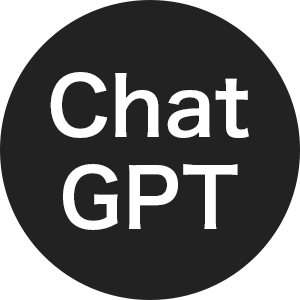
1️⃣ 「Illustratorで簡単キャラデザイン!作ったキャラをグッズにしよう!」
👉 「作ったキャラをグッズにしよう!」とすることで、完成イメージが湧きやすい。
2️⃣ 「絵が描けなくてもOK!Illustratorで簡単キャラデザイン&グッズ制作」
👉 「絵が描けなくてもOK!」と入れると、初心者の心理的ハードルを下げられる。
3️⃣ 「キャラ作り初心者でもOK!Illustratorで簡単デザイン&グッズ化」
👉 「キャラ作り初心者」って入れると、「絵が苦手でもできそう」と思ってもらえそう。
4️⃣ 「Illustratorで楽しむキャラ作り!オリジナルグッズも作れる講座」
👉 「楽しむキャラ作り!」って表現にすると、気軽にチャレンジしやすい印象に。
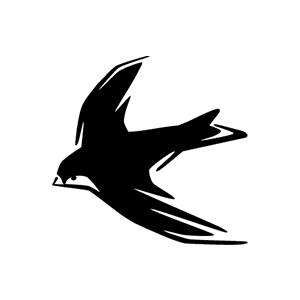
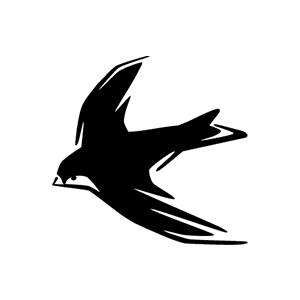
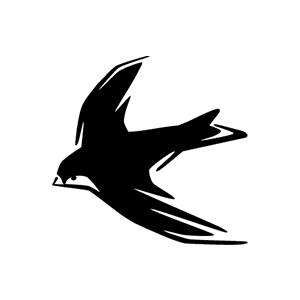
ふむふむ、1番の「Illustratorで簡単キャラデザイン!作ったキャラをグッズにしよう!」が良さげかも!
イラレ講座やし、やっぱりIllustratorというワードは最初にあった方がいいよな。
サンプルデザインの制作
サンプルデザインは、講座内容として2つ作っていただくことにしたので、クマとポメラニアンにしました。このイラストを作りながらイラストレーターを楽しく学んでいく講座です。
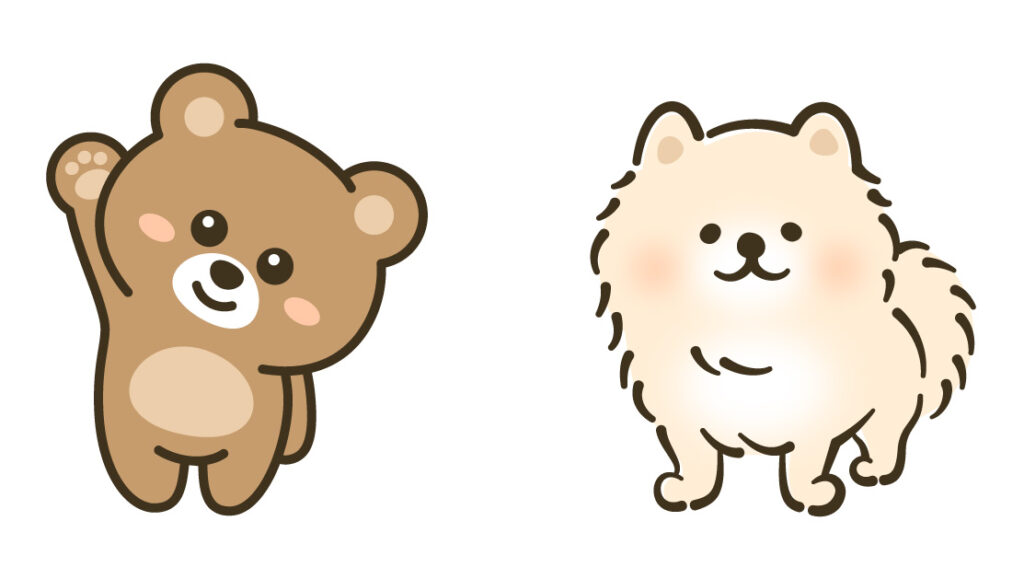
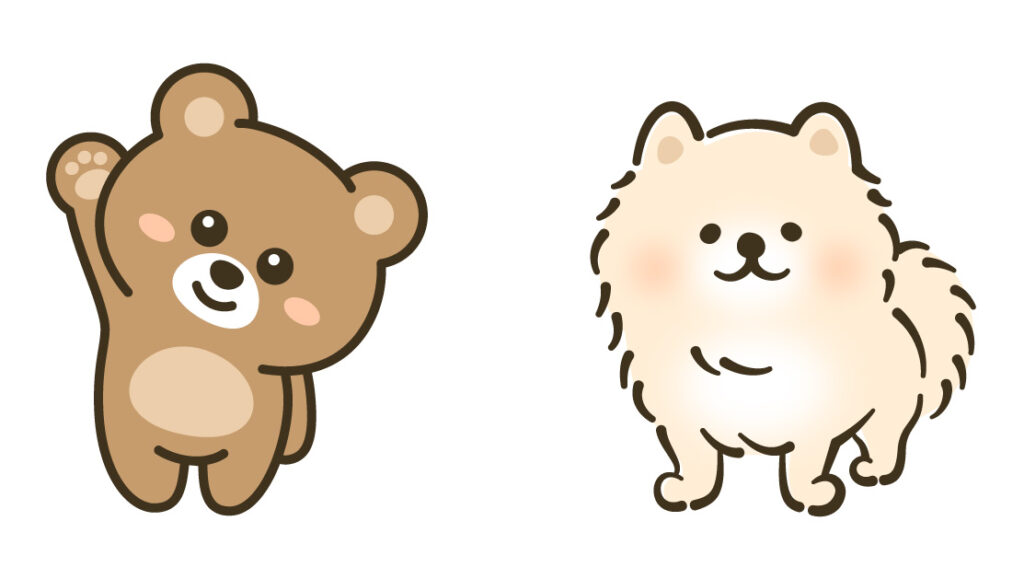
それと、基本ツール説明で用いるパンダのイラストも作りました。


各コンテンツの見出しと内容、構成
これをまとめるのも大変でした、、
もちろんチャットGPTのチャップ君のお力を借りてるんですが、自分がモチベを保ってやり切れる内容にしないといけません。張り切ってコンテンツを増やし過ぎるとハードルが高くなりますからね…
初めて作る講座なので、控えめにしてこの内容になりました。
セクション1(Adobe Illustratorの基本)
・このセクションのご紹介
・Illustratorでできること
・Illustratorを使うメリット
・基本ツールの説明
セクション2(Illustratorで遊ぼう!まるっとかわいいくまキャラ作り)
・このセクションのご紹介
・新規ファイルを作成
・【くまの顔編】 顔の輪郭を作ります
・【くまの顔編】 耳を作ります
・【くまの顔編】顔の輪郭と耳を合体します
・【くまの顔編】 耳を作ります
・【くまの顔編】顔の輪郭と耳を合体します
・【くまの顔編】 線の色を調整
・【くまの顔編】 目を作ります
・【くまの顔編】 口の周りを作ります
・【くまの顔編】 鼻を作ります
・【くまの顔編】 口を作ります
・【くまの顔編】 ほっぺを作ります
・【くまの顔編】 ペンツールで輪郭に線を付け足し
・【くまの顔編】親ぐまから小ぐまっぽく?
セクション3(カラーバリエーションを考える)
・このセクションのご紹介
・HSBの色調整について
・くまのイラストで色パターンを作ろう
セクション4(ペンツールでチャレンジ!ふんわりポメラニアン)
・このセクションのご紹介
・【ポメの顔編】 顔の輪郭を作ります
・【ポメの顔編】 顔の塗りを作ります
・【ポメの顔編】 目・鼻・口を作ります
・【ポメの顔編】 耳の内側を作ります
・【ポメの顔編】 ほっぺを作ります
・【ポメの顔編】 線幅ツールで手描き感アップ
セクション5(もっと自由に使ってみようよ!ペンツール)
・このセクションのご紹介
・【くまの全身編】体を作ります(2倍速)
・【ポメの全身編】 体を作ります(2倍速)
セクション6(作ったキャラデザインをSUZURIでグッズ化してみよう)
・このセクションのご紹介
・SUZURIでアカウント登録&テンプレートダウンロード
・作ったキャラデザインをテンプレートに配置
・デザインに文字を入れてみよう
・SUZURIで商品化
セクション7(さいごに)
・さいごのご挨拶
各コンテンツの台本を考える
コンテンツの見出しと内容が決まったら、実際に説明しながら進めないといけません。
ナレーションですね。
作りながら、そのまま喋れたらほんとに楽なんですけど、、全然無理でしたね笑
僕は、元々口数少なくて舌足らずな性格なので、アドリブで解説入れるとかはハードル高過ぎます。ということで、事前に動画ごとの台本をあらかじめ作っておきました。
この作業にすごく時間かかりました、、
流石にチャットGPTでは細かく適切に作れないので、自分の言葉で自分の見解で作る必要があったので、しっかりと自分で考えて作りました。
各コンテンツ用のスライド制作
各コンテンツ用のスライド、これも作らないと動画コンテンツが引き締まらないです。
以下が作成した画像です。
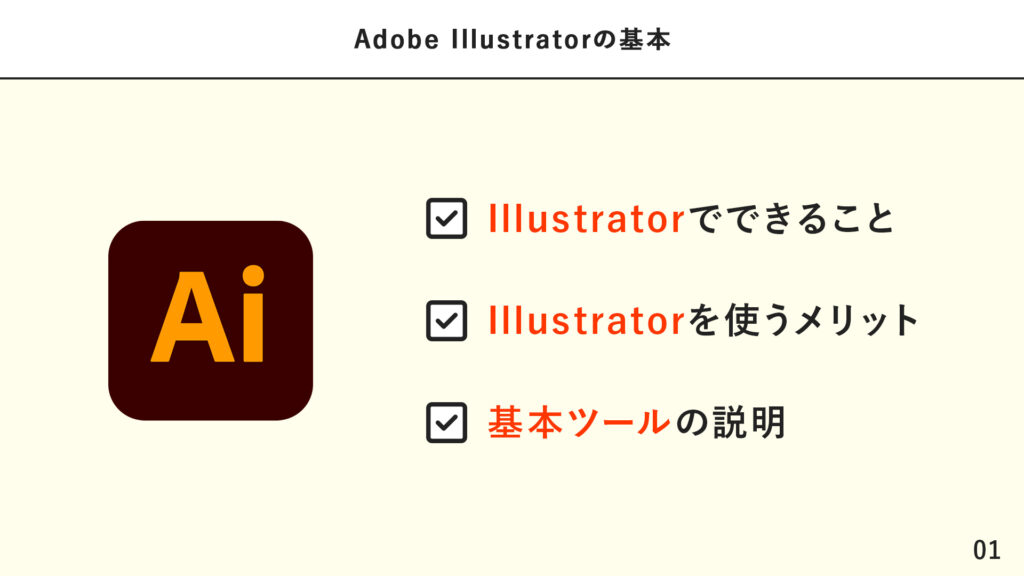
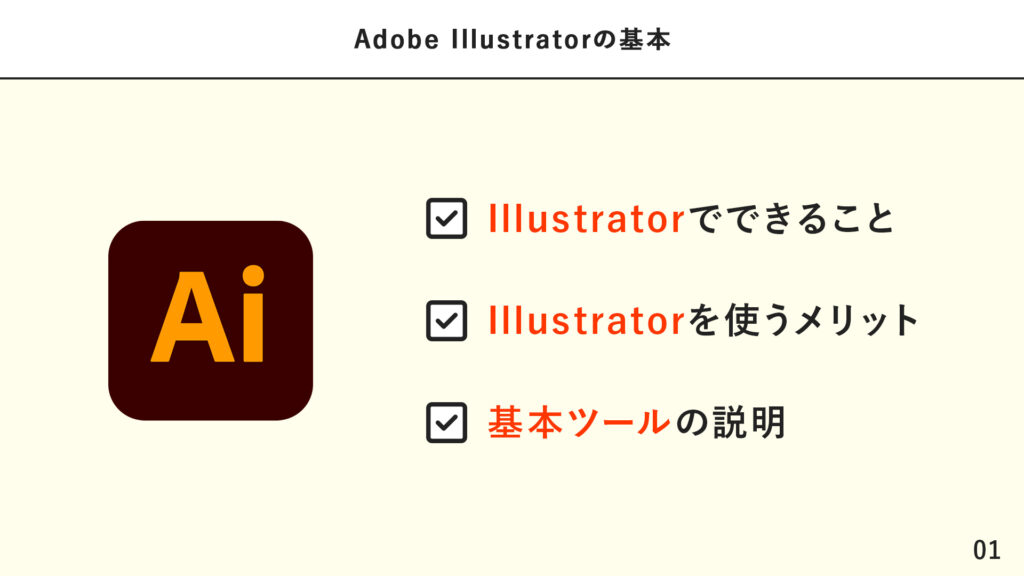
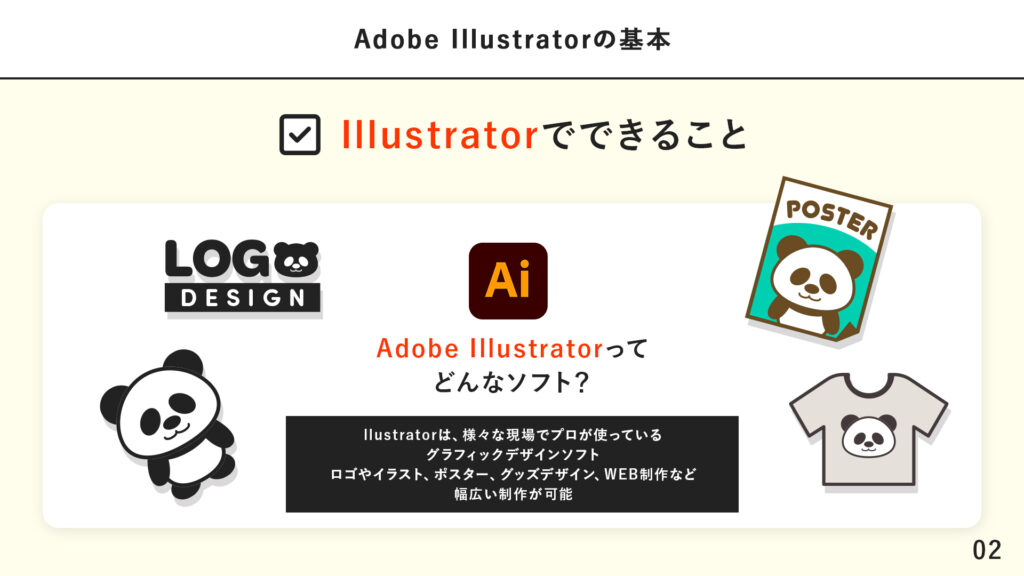
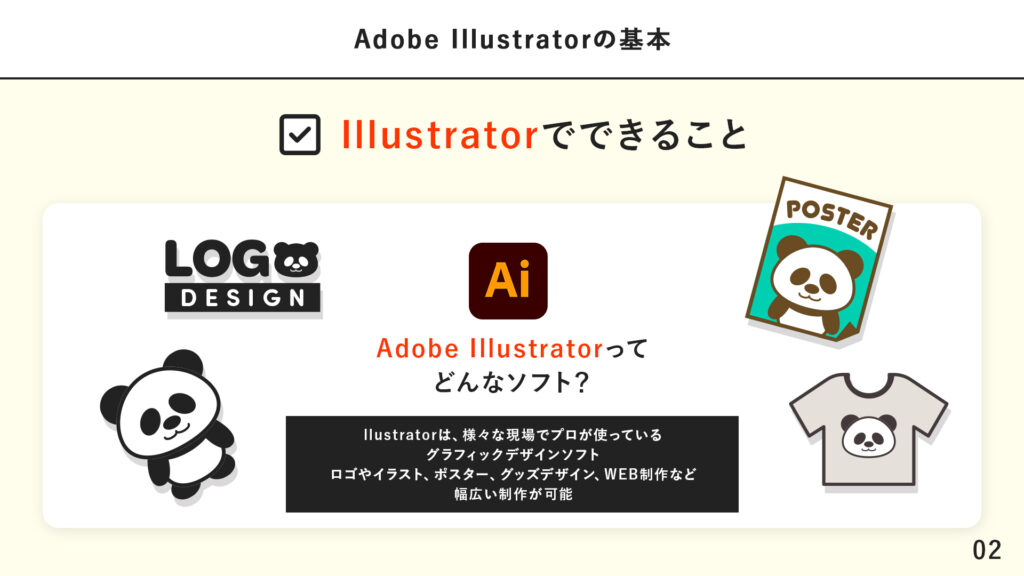
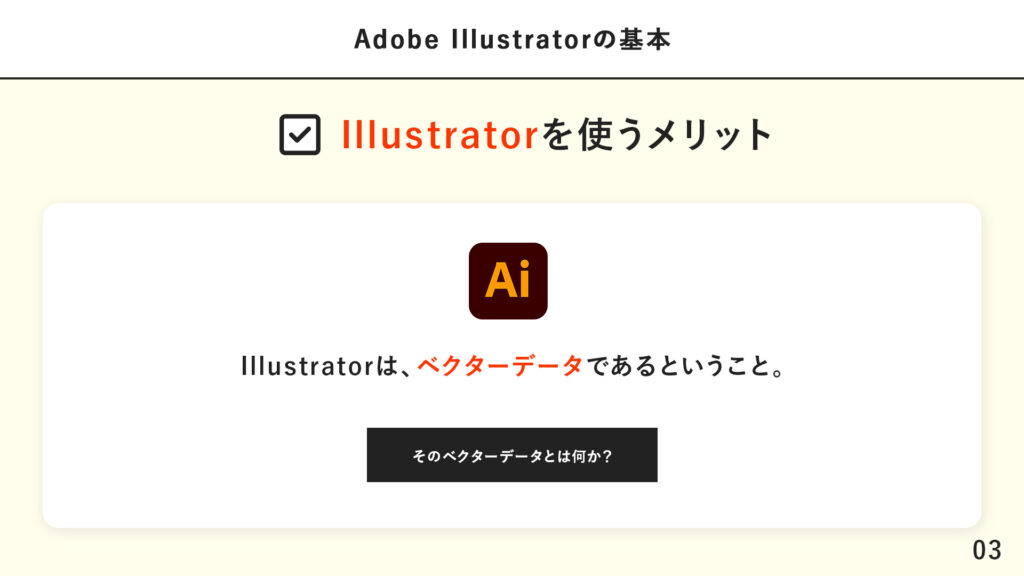
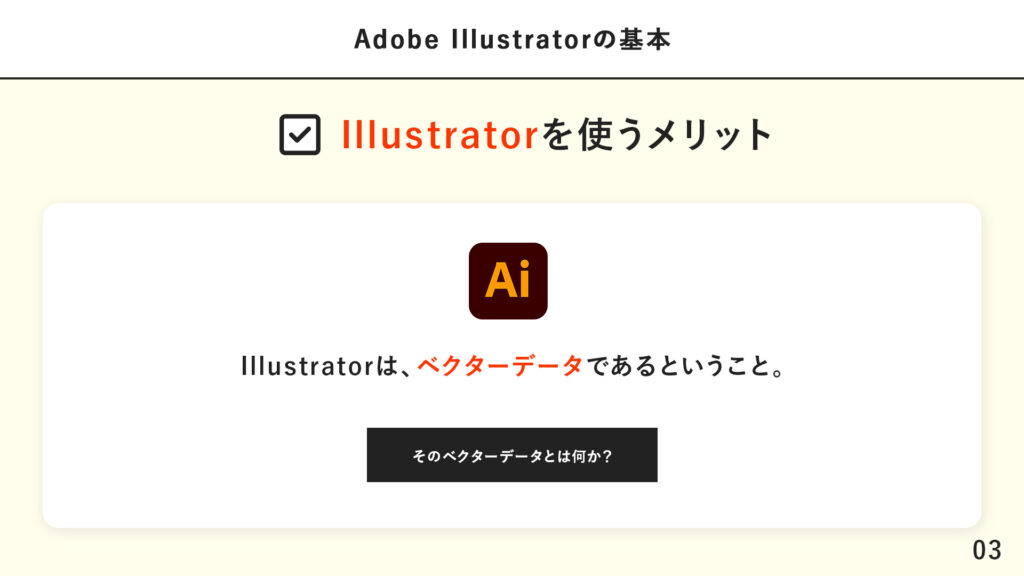
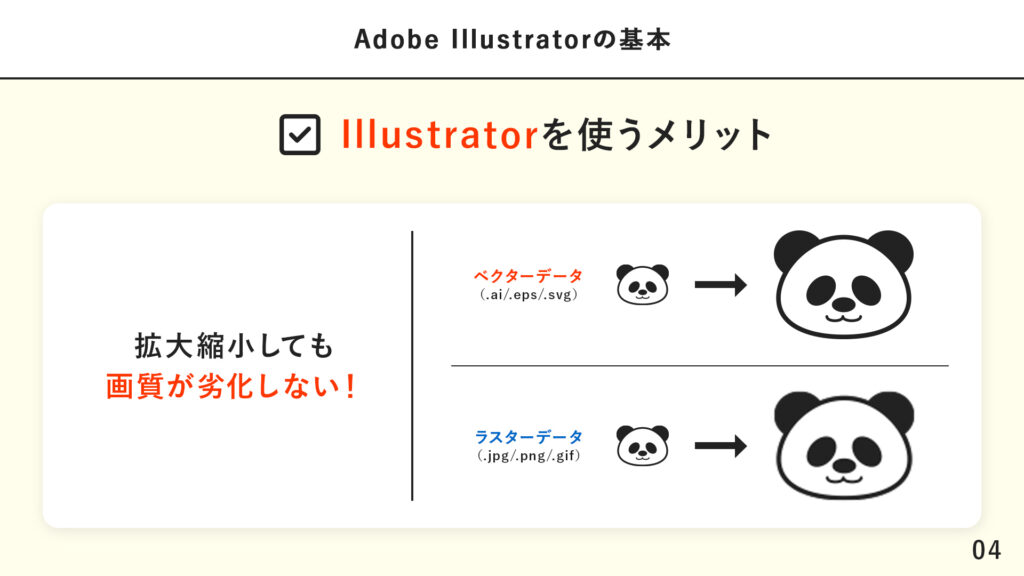
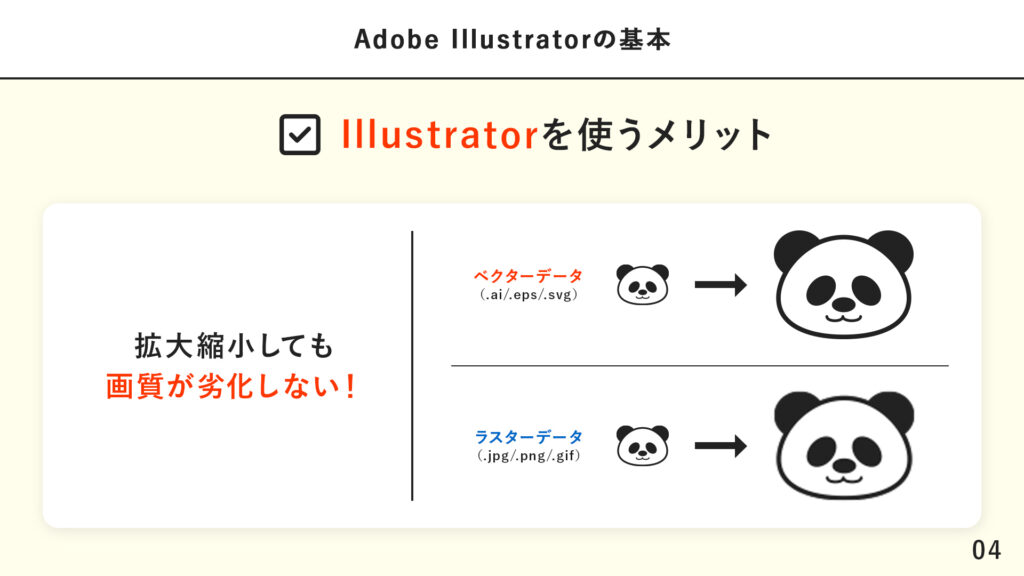
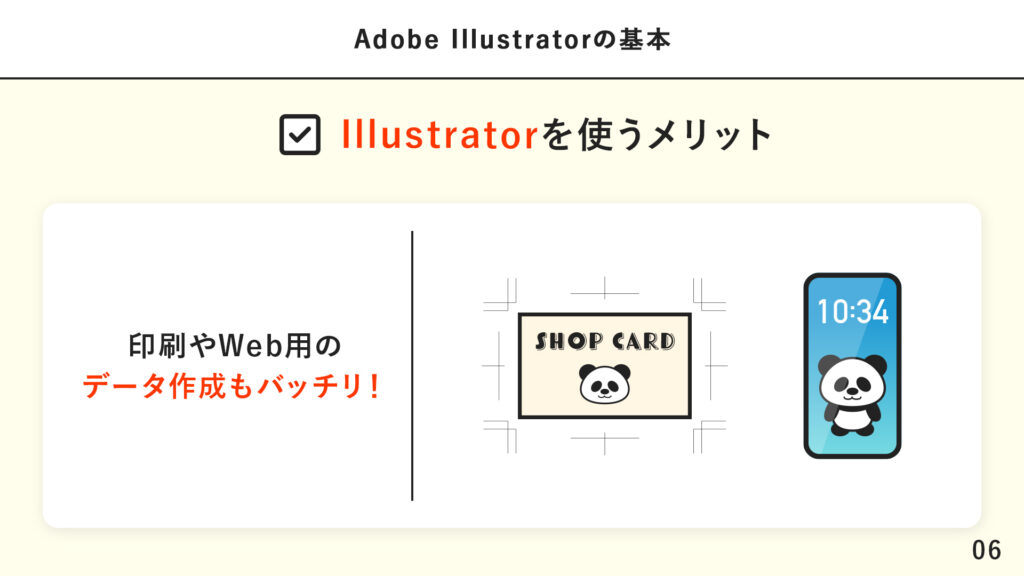
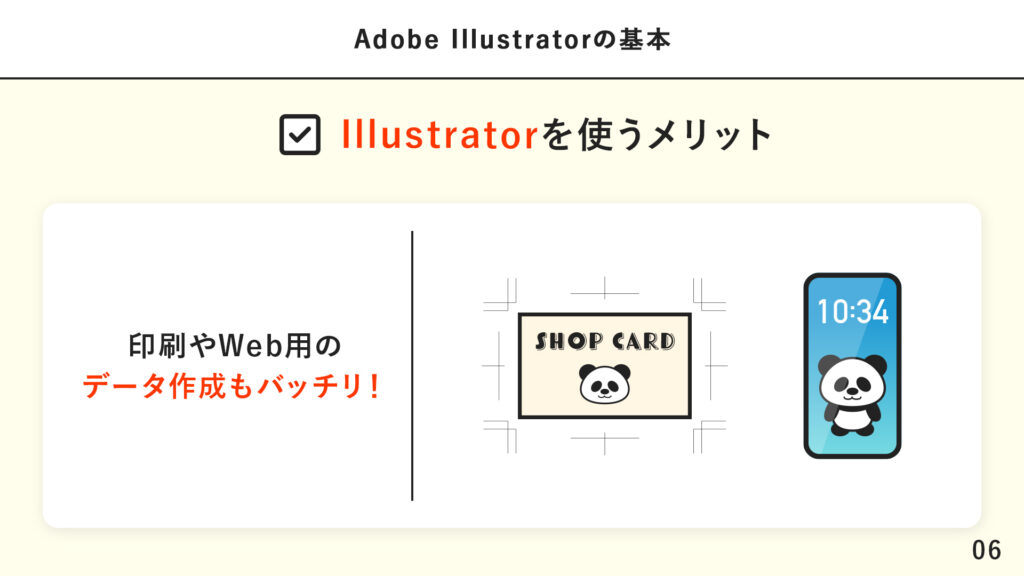
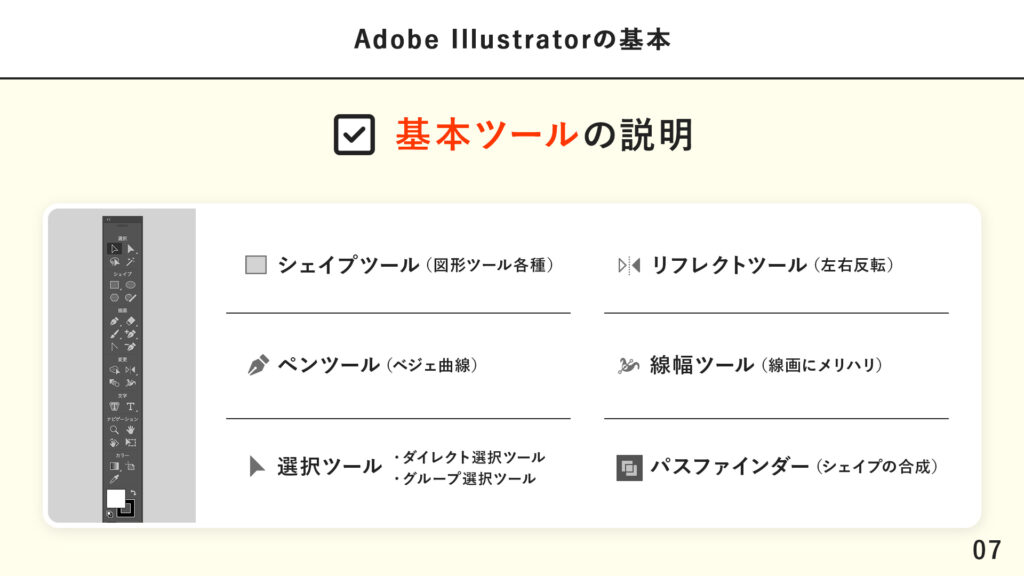
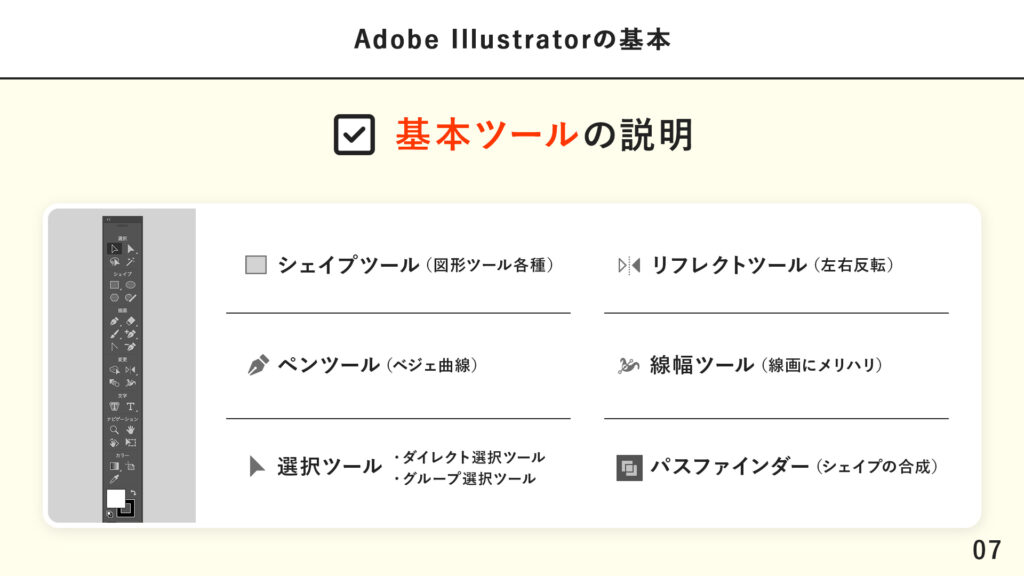
実際の作業の画面収録
画面収録もね、何かと手間かかりました。
ただイラレでの作業をそのまま収録しておくだけなんですが、僕は結構余計な動きをしてました…客観的に見るとわかりますね、だから、その後の動画編集にすごく時間がかかりました。
手際がもたもたしてたり、作業中のやり直しが多かったりすると、動画編集でカット編集って言って、余計な間を詰める作業をする必要が出てきます。
ナレーション録音
これはね、大事です。
音声が大事なんですよ、Udemyのマニュアルでも音声収録はマイクを使用してクオリティにこだわるよう言及されています。
YouTube動画でもそうだと思うんですが、しっかりマイク録音している動画だとストレスないですよね。これマイク使ってるとかいちいち思わないですが、逆にマイク使ってないような聞き取りづらい声は気になってストレスを感じると思います。
声の聞きとりやすさのためにもマイク録音が推奨されています。
僕は元々動画撮影の仕事もしていたので、マイクを所持していました。
胸元に付ける用のワイアレスマイクを使用して、全て音声収録しました。
動画編集
そして、画面収録とナレーションが揃ったら、動画編集をします。
僕は、Adobe Premiere Proで編集しました。
以下、動画編集したものを一部ご紹介します。
コンテンツの細分化した項目ごとに動画を作りました。
こういうのを、30本以上作りました…
まとめ
Udemy講座作り、僕がやったこと全てが皆さんに当てはまるわけでは決してありません。
いろんな方法でのアプローチ、作り方があります。
ですので、一つの参考になればという感じで今回ご紹介させていただきました。
この記事は、講座リリースから2ヶ月ほど経っています。
状況としては、買ってくださった方がいます!
大変ありがたいことですね、2ヶ月頑張った苦労が報われております。
今後も収入の柱を増やしていきたいので、いろんなコンテンツ作りにチャレンジできたらなと思っています。
只今、講座割引中です♪
それと、Illustratorって遊びながら覚えるのがいちばんです♪
このイラレ講座気になった方、ぜひチェックしてみてください!
講座作りの参考にしたい方もぜひ〜